В наши дни интернет е пълен със съвети за отстраняване на проблеми с HDMI порта на телевизори Samsung. Въпреки това, след като прегледах тези препоръки като човек с технически познания, открих, че много от тях не са от експерти, а по-скоро от писатели, целящи да създадат много съдържание. Парадоксът е, че тези препоръки често се появяват на първа страница в резултатите от търсенето, въпреки че може да не са много полезни.
За да отстраните проблема с липсата на HDMI сигнал на телевизора Samsung, уверете се, че HDMI кабелите са добре защитени. Тествайте различни HDMI портове на телевизора или опитайте с друг HDMI кабел. Ако проблемите продължават, рестартирайте телевизора и устройството. Ако проблемът продължава, можете да опитате следните методи по-долу.
Как да тествате HDMI връзката?
Тези съвети могат наистина да ви помогнат да разрешите проблема с липсата на сигнал в HDMI на телевизора Samsung:
- Уверете се, че телевизорът и външното устройство са включени.
- Проверете всички връзки, като се уверите, че HDMI кабелът е здраво свързан към телевизора и външните устройства. Разгледайте възможността за изключване и повторно включване на кабела от двата му края.
- Тествайте различните HDMI портове на телевизора, като включите кабела към всеки от тях, за да проверите дали някой от тях функционира.
- Ако е възможно, опитайте да използвате алтернативен HDMI кабел, за да изключите проблеми с оригиналния кабел.
- Ако е възможно, свържете друго устройство с HDMI изход към телевизора, за да установите дали проблемът е характерен за първоначалното устройство.
- Рестартирайте телевизора и свързаното устройство, за да отстраните евентуални дребни софтуерни проблеми.
- Възстановете захранването на телевизора, като го изключите от електрическата мрежа, изчакате 30 секунди и след това го включите отново.
- Проверете дали телевизионният порт поддържа HDCP
- Проверявайте за актуализации на фърмуера за вашия телевизор Samsung в уебсайта за поддръжка на Samsung, тъй като актуализациите могат да отстранят грешки и да подобрят производителността.
Допълнителни предложения:
- Уверете се, че HDMI кабелът поддържа резолюцията и честотата на опресняване, които използвате.
- Ако се използва дълъг HDMI кабел, опитайте да използвате по-къс, за да избегнете потенциална загуба на сигнал.
- Не използвайте HDMI сплитери или удължители, които понякога могат да причинят смущения в сигнала.
- Когато свързвате компютър към телевизора, настройте HDMI изхода на компютъра на подходящата разделителна способност.
Проверете дали устройството за източник на видео е включено
Понякога устройството, от което искате да възпроизвеждате видео, може да не работи, защото е било случайно изключено. Проверете дали случайно не сте натиснали два пъти бутона за захранване и не сте го изключили от електрическата мрежа. Уверете се, че телевизорът е включен, особено ако се опитвате да възпроизведете видеоклип чрез HDMI; ако телевизорът е изключен, ще видите само черен екран.
Как да проверите връзката на HDMI кабел?

За да проверите връзката с HDMI кабела, погледнете кабела и свързаните към него устройства, за да се уверите, че са включени. Ето ръководство стъпка по стъпка за отстраняване на проблеми с HDMI връзката:
- Физическа инспекция: Проверете HDMI кабела и портовете.
- Уверете се, че в HDMI порта няма огънати или липсващи щифтове и че в него не е попаднал чужд предмет.
- Уверете се, че е правилно свързан: Уверете се, че HDMI кабелът е правилно свързан към HDMI портовете на устройствата. Кабелът трябва да пасва плътно в порта и да не се движи.
- Препоръчва се отстраняване и повторно свързване на кабела; възможно е телевизорът и външното устройство да не са успели да се синхронизират.
Проверете дали HDMI портовете работят правилно
- Проверете друг порт: Пробвайте да свържете кабела към друг порт, за да проверите дали проблемът не е свързан с конкретен порт. Също така опитайте да свържете кабела към друг телевизор, за да проверите дали проблемът е свързан с HDMI порта на телевизора.
- Проверете с друг HDMI кабел: сменете кабела и използвайте друг за свързване на устройства, за да видите дали проблемът продължава. Това ще помогне да се определи проблемът с кабела или порта.
- Тествайте телевизора с друго устройство: Свържете HDMI кабела към друго изходно устройство, например лаптоп или игрова конзола, за да изключите проблеми с изходното устройство.
- Проверка на сигнала: Проверете дали има сигнал на устройството за показване след свързване. Уверете се, че на телевизора или монитора е избран правилният HDMI входен източник.
Рестартиране на телевизора и актуализиране на софтуера
Обикновено актуализирането на софтуера не решава проблемите с HDMI. Ако има проблем с операционната система, той обикновено се проявява веднага. Операционната система не оказва пряко влияние върху HDMI портовете; тя само инструктира контролера за обработката на видеопотока. Ако сте изправени пред сериозен проблем, може да помогне рестартирането на телевизора чрез изключване от електрическата мрежа за няколко минути. Във всеки случай, това няма да навреди и може да бъде потенциално полезно
HDCP съвместимост между HDMI порта на телевизора и устройството
Трябва да знаете, че в един момент производителите на оригинално съдържание постигнаха възможност да блокират неразрешеното копиране на видео, предавано по HDMI в цифровата ера. Така че, ако имате по-стар телевизор Samsung, който поддържа по-стари версии на кодиране, устройството, което се опитвате да свържете към телевизора си, е по-ново. И ако се опитате да гледате защитено видео, вероятно няма да успеете.
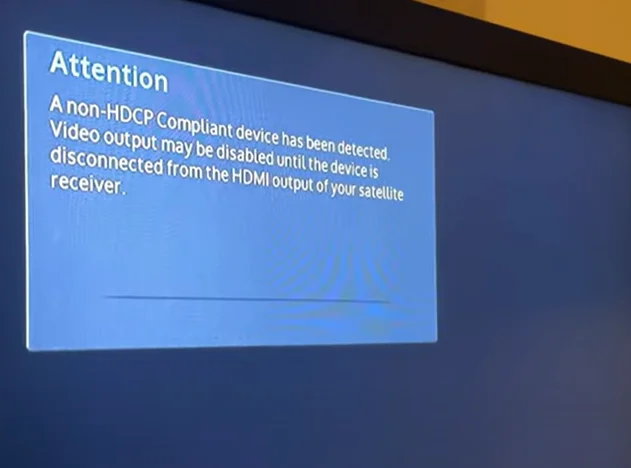
Например имате телевизор Roku, който поддържа HDCP 2.3, а вашият телевизор поддържа само HDCP 2.2. В този случай няма да можете да гледате защитено видео.
Ако имате телевизор след 2015 г., на екрана ще се появи съобщение за несъвместимост, а ако телевизорът ви е по-стар, вероятно ще видите черен екран.









